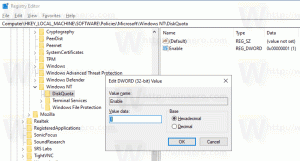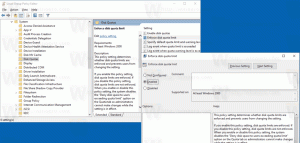Kako onemogočiti samodejno popravilo v operacijskih sistemih Windows 8.1 in Windows 8
Ena od novih funkcij, predstavljenih v sistemu Windows 8 med zagonom, je funkcija samodejnega popravila, ki poskuša samodejno odpraviti težave, povezane z zagonom. Če se vaš računalnik dvakrat zapored zruši ali se ne zažene, bo sprožil postopek samodejnega popravila in poskušal odpraviti težavo, ki je povzročila zrušitev. Zažene chkdsk in zažene tudi preverjanje sistemskih datotek (sfc.exe), da obnovi morebitne poškodovane datoteke.
Čeprav je ta funkcija lahko uporabna za povprečnega uporabnika, vas v nekaterih situacijah lahko to samodejno popravilo zelo moti. Na primer, če ste spremenili katero koli datoteko Windows za prilagajanje, kot je zagonski zaslon po meri za Windows 8.1, potem bodo vse vaše spremembe tudi razveljavljene s samodejnim popravilom. Včasih je bilo znano tudi, da se zatakne v zanki za popravilo. Drug najpomembnejši razlog, da tega ne bi želeli, je, ker vam Windows ne pove ničesar o tem, kaj točno počne, medtem ko popravlja. Zato je v takih primerih bolje, da operacijskemu sistemu Windows ne dovolite samodejnih popravil.
Poglejmo, kako lahko onemogočimo samodejno popravilo. To je precej preprosto
- Odprite ukazni poziv kot skrbnik (povišan primerek). Če nimate pojma, kako odpreti povišan ukazni poziv, si oglejte naslednji članek: Ali poznate vse te načine za odpiranje povišanega ukaznega poziva v sistemu Windows?
- V povišani ukazni poziv, ki ste ga pravkar odprli, vnesite naslednje:
bcdedit /set recoveryenabled NO
To je to! Zdaj boste imeli nadzor, tudi če se Windows ne zažene. Lahko ročno zaženete chkdsk ali bcdedit, da odpravite težave, povezane z zagonom, namesto da bi Windows vse naredil samodejno. Če želite znova omogočiti funkcijo samodejnega popravljanja sistema Windows 8.1, v povišani ukazni poziv vnesite naslednje:
bcdedit /set recoveryenabled DA
Bonus namig: Morda bi vas zanimalo tudi branje o kako lahko omogočite funkcijo Zadnja znana dobra konfiguracija v sistemu Windows 8.1 ki je privzeto onemogočen.